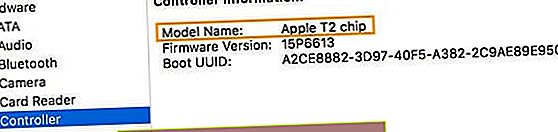Com a introdução da Touch Bar em 2016, o MacBook Pro também adotou o Touch ID como meio de autenticação.
O Touch ID no MacBook Pro é, sem dúvida, uma vitória para privacidade e segurança. É uma maneira fácil e incrivelmente difícil de quebrar o bloqueio de seu notebook Apple.
Mas o Touch ID no Mac vem com seu próprio conjunto de peculiaridades. Um deles é um bug que pode impedir você de adicionar novas impressões digitais. Aqui está o que você precisa saber sobre o problema e como corrigi-lo.
- A atualização para o macOS Catalina e superior parece resolver esses problemas de limite de impressão digital
- Crie temporariamente uma nova conta de administrador para ver se o problema persiste para novas contas
- Tente usar o comando Terminal xartutil –erase-allpara limpar as impressões digitais atuais (não tente este comando em Macs com o chip T2 - em vez disso, entre em contato com o Suporte da Apple)
O problema

Basicamente, quando você insere uma impressão digital em seu MacBook Pro com Touch Bar, o macOS apresenta a seguinte caixa de diálogo.
“Limite de impressão digital atingido. Para adicionar uma nova impressão digital, remova uma impressão digital de qualquer conta neste Mac. ”
Isso, é claro, pode ser muito estranho se você nunca inseriu nenhuma impressão digital em seu MacBook Pro. Ou mesmo se você implementou apenas alguns.
Alguns usuários relatam que receberam esta mensagem mesmo se não houver impressões digitais para excluir em qualquer conta.
Além disso, o problema persiste após a reinicialização e até mesmo a reinstalação de todo o sistema macOS. É um bug teimoso para consertar.
Por que isso acontece?
Não está claro por que exatamente isso acontece, mas um funcionário da Apple escrevendo no Reddit indicou que poderia ser um problema de nível de firmware.
Basicamente, o problema pode originar-se do fato de que as impressões digitais do Touch ID nos modelos do MacBook Pro são armazenadas no Enclave Seguro.
O Secure Enclave é controlado por uma peça de hardware diferente do resto do ecossistema macOS: o chip de coprocessamento da série T da Apple.
Em outras palavras, pode haver um bug que impede o macOS de excluir as impressões digitais armazenadas no Enclave seguro.
Como o Secure Enclave é controlado pelo chip da série T, também pode haver uma desconexão entre o que o macOS em seu SSD diz e quantas impressões digitais estão realmente armazenadas no Secure Enclave.
Da mesma forma, a Apple afirma que usar utilitários de terceiros para apagar o conteúdo do seu Mac também pode causar problemas. Presumivelmente, isso ocorre porque aplicativos de terceiros estão impedidos de acessar qualquer tipo de dados no Enclave Seguro.
Se você recebeu seu MacBook Pro usado, alguém pode ter usado um aplicativo de terceiros para apagar o macOS. Assim, deixando você com um MacBook Pro novo que possui dados de impressão digital remanescentes.
Como excluir impressões digitais de saída no macOS

Felizmente, não importa qual seja a causa exata do problema, existe uma maneira de excluir todos os dados de impressão digital armazenados no Enclave Seguro.
Primeiro, tente excluir as impressões digitais da maneira usual
- Passe o ponteiro do mouse sobre uma impressão digital. e aguarde até que um botão de exclusão apareça
- Toque em botão deletar
- Digite sua senha para remover a impressão digital
- Reiniciar
- Experimente adicionar uma impressão digital
Exclua todas as impressões digitais do seu MacBook
Este método funciona em muitos Macs, MAS não em Macs com o chip T2 da Apple.
Verifique se o seu Mac tem o chip T2
- Pressione e segure a tecla Opção ao escolher Menu Apple> Informações do sistema
- Na barra lateral, selecione Controlador ou iBridge
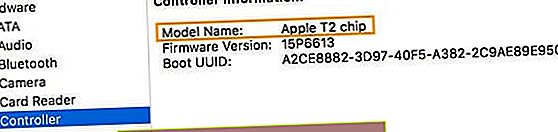
- Se você ver Chip Apple T2 à direita, seu Mac tem o Apple T2 Security Chip - não siga as instruções abaixo - marque uma consulta na Apple Store mais próxima ou entre em contato com o Suporte da Apple e peça que executem o Apple Service Diagnostics no seu MacBook
Infelizmente, em T2 Macs, o comando Terminal listado abaixo xartutil –erase-all causa muitos problemas, desde o apagamento da chave de criptografia e das contas de administrador até a desmontagem da unidade de inicialização e não permitindo que você remonte.
Para Macs que não têm o chip T2, você pode reinicializar o Mac no modo de recuperação e usar o Terminal para digitar um comando. Veja como.
- Faça backup do seu Mac antes de tentar isso por razões de segurança
- Reinicie ou inicie o seu Mac.
- Enquanto o seu Mac reinicia, mantenha pressionado Command + R até ver o logotipo da Apple aparecer.
- Quando isso acontecer, solte as teclas. Seu Mac agora entrará no modo de recuperação - você deverá ver um painel de utilitários do macOS.
- Clique em Serviços de utilidade pública na barra de menu superior.
- Selecione terminal.
- Assim que abrir, digite o seguinte comando no terminal:xartutil –erase-all
- Verifique se você adiciona um espaço após xartutil e então adicionar -apagar tudo

- Verifique se você adiciona um espaço após xartutil e então adicionar -apagar tudo
- Aperte Entrar / Retornar.
- Modelo sim no terminal.
Uma vez que tudo isso esteja feito, você deve ser bom. Basta clicar no ícone da Apple na barra de menu superior e selecionar Reiniciar.
A partir daqui, basta voltar ao painel Touch ID nas Preferências do Sistema e tentar adicionar novas impressões digitais.
E se isso não funcionar?
Isso deve funcionar na grande maioria dos casos. Mas é importante notar que alguns usuários tiveram o bug da impressão digital persistente mesmo após o comando Terminal.
Se for esse o caso, recomendamos que você leve seu MacBook Pro à Apple ou a um provedor de serviços autorizado para diagnósticos e possíveis reparos. Pode haver outro problema em jogo com sua placa lógica, sensor Touch ID ou outro hardware.
Da mesma forma, é muito provável que a Apple esteja ciente desse bug e esteja trabalhando em uma correção que pode acabar com a desconexão entre o macOS e o Secure Enclave.
Por isso, certifique-se de manter seu MacBook Pro atualizado, instalando as atualizações de software do macOS mais recentes.